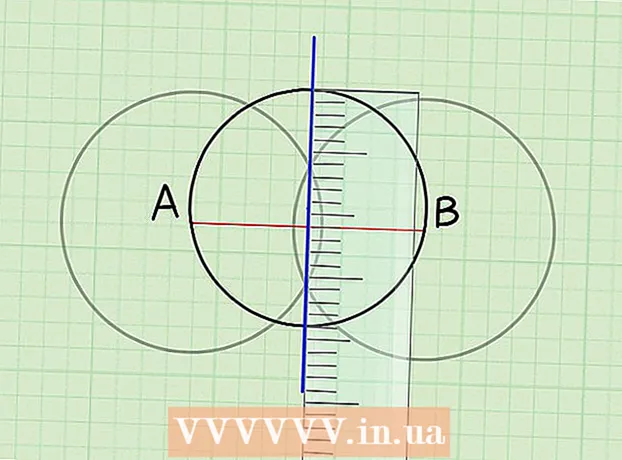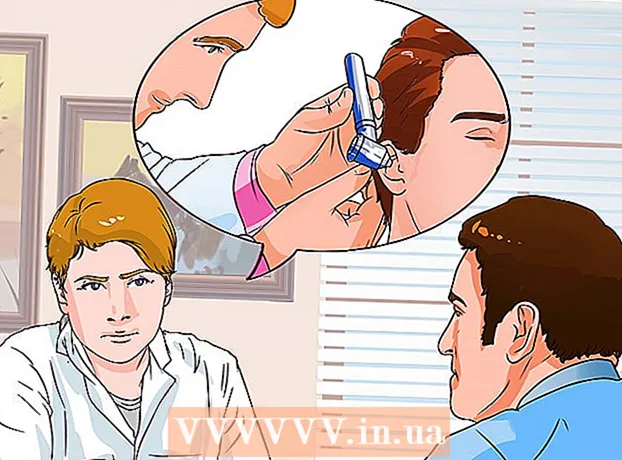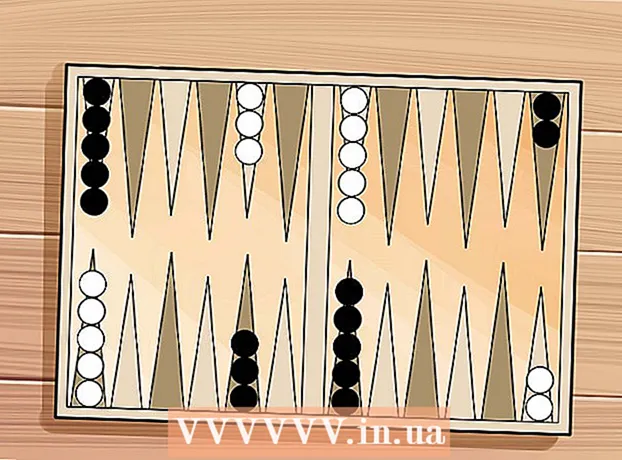Автор:
Clyde Lopez
Дата На Създаване:
25 Юли 2021
Дата На Актуализиране:
1 Юли 2024

Съдържание
- Стъпки
- Метод 1 от 3: Как да нулирате BIOS в прозореца с настройки
- Метод 2 от 3: Как да премахнете CMOS батерията
- Метод 3 от 3: Как да пренаредите джъмпера
- Съвети
- Предупреждения
Тази статия ще ви покаже как да възстановите BIOS (Основна система за вход / изход) до фабричните настройки на компютър с Windows. На повечето компютри това може да стане в прозореца с настройки на BIOS, но ако влизането в BIOS е блокирано, трябва да отворите кутията на компютъра и да извадите CMOS батерията (от дънната платка) или да пренаредите специален джъмпер (на дънната платка на работния плот).
В някои случаи, ако отворите кутията на компютъра, гаранцията ще бъде анулирана; освен това има вероятност да повредите компонентите на компютъра. Ако нямате достъп до BIOS, най -добре е да занесете компютъра си в сервиз, вместо да го отваряте сами.
Стъпки
Метод 1 от 3: Как да нулирате BIOS в прозореца с настройки
 1 Рестартирайте компютъра. Отворете менюто "Старт"
1 Рестартирайте компютъра. Отворете менюто "Старт"  , щракнете върху иконата за захранване
, щракнете върху иконата за захранване  и след това щракнете върху Рестартиране.
и след това щракнете върху Рестартиране. - Ако компютърът ви е заключен, щракнете върху заключения екран, щракнете върху иконата за захранване в долния десен ъгъл на екрана и след това изберете „Рестартиране“.
- Ако компютърът е изключен, натиснете бутона за захранване на компютъра.
 2 Изчакайте логото на производителя на компютъра или дънната платка да се появи на екрана. Сега имате кратък период от време, през който трябва да натиснете клавиш, за да влезете в BIOS.
2 Изчакайте логото на производителя на компютъра или дънната платка да се появи на екрана. Сега имате кратък период от време, през който трябва да натиснете клавиш, за да влезете в BIOS. - Започнете да натискате този клавиш веднага щом компютърът се рестартира или натиснете бутона за захранване.
- Ако нещо като „Натиснете [клавиш], за да влезете в настройката“, се появява в долната част на екрана и след това изчезва, рестартирайте компютъра отново и опитайте отново.
 3 Натиснете Дел или F2 докато не влезете в BIOS. На вашия компютър ключът BIOS може да е различен; ако е така, щракнете върху него.
3 Натиснете Дел или F2 докато не влезете в BIOS. На вашия компютър ключът BIOS може да е различен; ако е така, щракнете върху него. - Ако Дел или F2 не работят, опитайте да натиснете F8, F10, Esc или Раздел ↹.
- Обикновено клавишите F се използват за влизане в BIOS. Те са в горната част на клавиатурата; в някои случаи трябва да задържите клавиша Fn и натиснете съответния клавиш F.
- За да разберете кой клавиш да натиснете, прочетете инструкциите (на хартия или онлайн) за вашия компютър или дънна платка.
 4 Изчакайте прозорецът за настройки на BIOS да се отвори. Това ще отнеме известно време. Когато влезете в BIOS, на екрана ще се появи прозорецът за настройки на BIOS.
4 Изчакайте прозорецът за настройки на BIOS да се отвори. Това ще отнеме известно време. Когато влезете в BIOS, на екрана ще се появи прозорецът за настройки на BIOS. - Ако нямате достъп до BIOS, защото е заключен с парола или повреден, използвайте другия метод, описан в тази статия.
 5 Намерете опцията „Настройки по подразбиране“. Местоположението и името на тази опция зависят от производителя на BIOS, но в повечето случаи тя се нарича „Нулиране по подразбиране“, „Фабрични настройки“, „Настройки по подразбиране“ или подобни. ... Потърсете тази опция в един от разделите или близо до клавишите за навигация.
5 Намерете опцията „Настройки по подразбиране“. Местоположението и името на тази опция зависят от производителя на BIOS, но в повечето случаи тя се нарича „Нулиране по подразбиране“, „Фабрични настройки“, „Настройки по подразбиране“ или подобни. ... Потърсете тази опция в един от разделите или близо до клавишите за навигация. - Ако не можете да намерите посочената опция, използвайте другия метод, описан в тази статия.
 6 Изберете опцията „Load Setup Defaults“ и натиснете Въведете. Изберете тази опция с помощта на клавишите със стрелки; когато щракнете Въведете, настройките на BIOS ще бъдат върнати до фабричните настройки.
6 Изберете опцията „Load Setup Defaults“ и натиснете Въведете. Изберете тази опция с помощта на клавишите със стрелки; когато щракнете Въведете, настройките на BIOS ще бъдат върнати до фабричните настройки. - Името на посочената опция зависи от производителя на BIOS.
 7 Запазете промените си и потвърдете избора си (ако е необходимо). След като направите това, най -вероятно ще излезете от BIOS. Компютърът автоматично ще се рестартира. Ако трябва да промените настройките на BIOS, рестартирайте компютъра отново и влезте в BIOS.
7 Запазете промените си и потвърдете избора си (ако е необходимо). След като направите това, най -вероятно ще излезете от BIOS. Компютърът автоматично ще се рестартира. Ако трябва да промените настройките на BIOS, рестартирайте компютъра отново и влезте в BIOS.
Метод 2 от 3: Как да премахнете CMOS батерията
 1 Изключете компютъра. Направете това от менюто "Старт" или натиснете и задръжте бутона за захранване, докато компютърът се изключи.
1 Изключете компютъра. Направете това от менюто "Старт" или натиснете и задръжте бутона за захранване, докато компютърът се изключи. - На настолен компютър натиснете превключвателя на гърба на шасито, за да изключите напълно компютъра.
 2 Изключете компютъра от всички източници на захранване. Тоест, изключете захранващия кабел (настолен) или кабел за зареждане (лаптоп) от контакта.
2 Изключете компютъра от всички източници на захранване. Тоест, изключете захранващия кабел (настолен) или кабел за зареждане (лаптоп) от контакта.  3 Извадете батерията (ако е необходимо). За лаптоп (или настолен компютър с резервно копие на батерията) извадете батерията от лаптопа.
3 Извадете батерията (ако е необходимо). За лаптоп (или настолен компютър с резервно копие на батерията) извадете батерията от лаптопа.  4 Отървете се от статичното електричество. Докоснете небоядисана метална повърхност. В противен случай това може да повреди дънната платка или други вътрешни компоненти на компютъра.
4 Отървете се от статичното електричество. Докоснете небоядисана метална повърхност. В противен случай това може да повреди дънната платка или други вътрешни компоненти на компютъра.  5 Отворете кутията на компютъра. Трябва да получите достъп до дънната платка. Бъдете внимателни при работа с вътрешни компоненти, тъй като електростатичният разряд може да унищожи чувствителните компоненти.
5 Отворете кутията на компютъра. Трябва да получите достъп до дънната платка. Бъдете внимателни при работа с вътрешни компоненти, тъй като електростатичният разряд може да унищожи чувствителните компоненти. - На много лаптопи батерията CMOS може да бъде достъпна чрез премахване на панела в долната част на лаптопа. Ако няма такъв панел, най -вероятно ще трябва да разглобите лаптопа.
 6 Извадете CMOS батерията. Като правило той се намира в близост до PCI слотовете, но може да се намира и другаде (в зависимост от производителя на дънната платка). Батерията може да е покрита от PCI карта или кабел. Това е стандартна кръгла батерия с часовникова монета (CR2032, 3V).
6 Извадете CMOS батерията. Като правило той се намира в близост до PCI слотовете, но може да се намира и другаде (в зависимост от производителя на дънната платка). Батерията може да е покрита от PCI карта или кабел. Това е стандартна кръгла батерия с часовникова монета (CR2032, 3V). - Имайте предвид, че в някои случаи батерията не може да се извади. Ако не се поддава, не бъдете ревностни - опитайте да пренаредите джъмпера на дънната платка.
 7 Натиснете бутона за захранване на кутията. Натиснете и задръжте за 10-15 секунди, за да разредите кондензаторите и по този начин да върнете BIOS към фабричните настройки.
7 Натиснете бутона за захранване на кутията. Натиснете и задръжте за 10-15 секунди, за да разредите кондензаторите и по този начин да върнете BIOS към фабричните настройки.  8 Поставете CMOS батерията. Внимателно поставете CMOS батерията в конектора на дънната платка. Не забравяйте да направите това в правилната посока - маркираната страна на батерията трябва да е обърната нагоре.
8 Поставете CMOS батерията. Внимателно поставете CMOS батерията в конектора на дънната платка. Не забравяйте да направите това в правилната посока - маркираната страна на батерията трябва да е обърната нагоре.  9 Сглобете компютъра си. Направете това внимателно и отстранете статичното електричество от време на време.
9 Сглобете компютъра си. Направете това внимателно и отстранете статичното електричество от време на време.  10 Свържете компютъра към източник на захранване. Ако сте изключили захранващия кабел от контакта и / или сте извадили батерията, свържете отново кабела и / или поставете батерията.
10 Свържете компютъра към източник на захранване. Ако сте изключили захранващия кабел от контакта и / или сте извадили батерията, свържете отново кабела и / или поставете батерията.  11 Включете компютъра. Може да се наложи да влезете в BIOS и да промените някои настройки, като основно устройство за зареждане, дата и час.
11 Включете компютъра. Може да се наложи да влезете в BIOS и да промените някои настройки, като основно устройство за зареждане, дата и час.
Метод 3 от 3: Как да пренаредите джъмпера
 1 Изключете компютъра. Направете това от менюто "Старт" или натиснете и задръжте бутона за захранване, докато компютърът се изключи.
1 Изключете компютъра. Направете това от менюто "Старт" или натиснете и задръжте бутона за захранване, докато компютърът се изключи. - На настолен компютър натиснете превключвателя на гърба на шасито, за да изключите напълно компютъра.
 2 Изключете компютъра от всички източници на захранване. Тоест, изключете захранващия кабел (настолен) или кабел за зареждане (лаптоп) от контакта.
2 Изключете компютъра от всички източници на захранване. Тоест, изключете захранващия кабел (настолен) или кабел за зареждане (лаптоп) от контакта.  3 Извадете батерията (ако е необходимо). За лаптоп (или настолен компютър с резервно копие на батерията) извадете батерията от лаптопа.
3 Извадете батерията (ако е необходимо). За лаптоп (или настолен компютър с резервно копие на батерията) извадете батерията от лаптопа.  4 Отървете се от статичното електричество. Докоснете небоядисана метална повърхност. Неспазването на това може да повреди дънната платка или други вътрешни компоненти на компютъра.
4 Отървете се от статичното електричество. Докоснете небоядисана метална повърхност. Неспазването на това може да повреди дънната платка или други вътрешни компоненти на компютъра.  5 Отворете кутията на компютъра. Трябва да получите достъп до дънната платка. Бъдете внимателни при работа с вътрешни компоненти, тъй като електростатичният разряд може да унищожи чувствителните компоненти.
5 Отворете кутията на компютъра. Трябва да получите достъп до дънната платка. Бъдете внимателни при работа с вътрешни компоненти, тъй като електростатичният разряд може да унищожи чувствителните компоненти.  6 Намерете джъмпера CMOS. Намерете 3-пинов джъмпер на дънната платка, който контролира BIOS. Обикновено се намира до CMOS батерията. Джъмперът е монтиран на два от трите щифта.
6 Намерете джъмпера CMOS. Намерете 3-пинов джъмпер на дънната платка, който контролира BIOS. Обикновено се намира до CMOS батерията. Джъмперът е монтиран на два от трите щифта. - Джъмперът може да бъде маркиран като CLEAR, CLR, CLEAR CMOS, PSSWRD или по друг начин. За да намерите джъмпера, прочетете инструкциите за вашата дънна платка.
 7 Поставете джъмпер през другите два щифта. Например, ако на първия и втория щифт е монтиран джъмпер, преместете го на втория и третия щифт.Издърпайте джъмпера нагоре, за да го премахнете и да избегнете повреда на щифтовете.
7 Поставете джъмпер през другите два щифта. Например, ако на първия и втория щифт е монтиран джъмпер, преместете го на втория и третия щифт.Издърпайте джъмпера нагоре, за да го премахнете и да избегнете повреда на щифтовете.  8 Натиснете бутона за захранване на кутията. Натиснете и задръжте за 10-15 секунди, за да разредите кондензаторите и по този начин да върнете BIOS към фабричните настройки.
8 Натиснете бутона за захранване на кутията. Натиснете и задръжте за 10-15 секунди, за да разредите кондензаторите и по този начин да върнете BIOS към фабричните настройки.  9 Поставете джъмпера в позиция по подразбиране. Преместете джъмпера до щифтовете, където е бил първоначално. Това ще ви позволи да влезете в BIOS, когато включите компютъра.
9 Поставете джъмпера в позиция по подразбиране. Преместете джъмпера до щифтовете, където е бил първоначално. Това ще ви позволи да влезете в BIOS, когато включите компютъра.  10 Сглобете компютъра си. Направете това внимателно и отстранете статичното електричество от време на време.
10 Сглобете компютъра си. Направете това внимателно и отстранете статичното електричество от време на време.  11 Свържете компютъра към източник на захранване. Ако сте изключили захранващия кабел от контакта и / или сте извадили батерията, свържете отново кабела и / или поставете батерията.
11 Свържете компютъра към източник на захранване. Ако сте изключили захранващия кабел от контакта и / или сте извадили батерията, свържете отново кабела и / или поставете батерията.  12 Включете компютъра. Може да се наложи да влезете в BIOS и да промените някои настройки, като основно устройство за зареждане, дата и час.
12 Включете компютъра. Може да се наложи да влезете в BIOS и да промените някои настройки, като основно устройство за зареждане, дата и час.
Съвети
- Повечето компютри ще работят добре с фабричните настройки на BIOS (освен ако не притежавате конкретен компютър).
Предупреждения
- Изхвърлете статичното електричество, докато работите вътре в компютъра, за да не го повредите от статично електричество.